Tienes que alejarte del PC y, como no quieres dejarlo encendido, has pensado en si es posible ponerlo en standby, para así reducir el consumo de energía, ya que, en realidad, no usarás por un tiempo. Claro, podría desactivarlo, pero desea que sus sesiones permanezcan activas para no tener que volver a abrir todo su software y luego continuar donde lo dejó.
Así son las cosas, ¿verdad? Entonces, me alegraría saber que, en la guía de hoy, explicaré en detalle cómo poner su PC en modo de espera, ya sea que tenga una equipada con Windows, ya sea que tenga una Mac. Específicamente, le mostraré cómo realizar esta operación. de forma manual o automática, sin que tengas que intervenir de ninguna forma en el PC.
¿Es eso lo que estabas buscando, verdad? Así que pongámonos a trabajar de inmediato y comencemos de inmediato. Lo único que tienes que hacer es ponerte cómodo y leer detenidamente todos los consejos que he preparado para ti. Habiendo dicho eso, ¡solo tengo que desearles una buena lectura!
Cómo poner su PC en suspensión: Windows 10
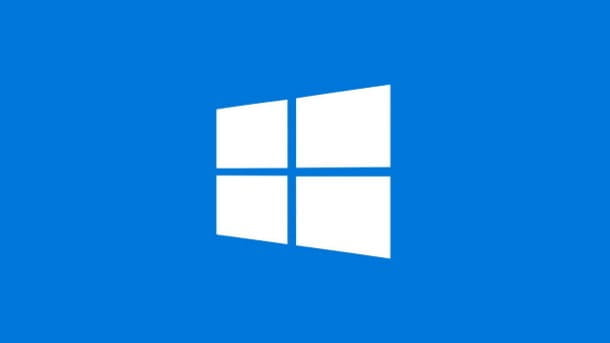
Si tiene una PC animada de Windows 10 o Windows 11, puede ponerla en suspensión fácilmente a través de las funciones integradas en el sistema operativo.
Puede continuar con el apagado, pero en este caso, apagaría completamente el sistema, cerraría la sesión actual (y por lo tanto también todo el software en ejecución) y luego volvería a abrir una nueva al reiniciar.
Como esto no es lo que buscas, lo que necesitas es poner tu PC en standby y, para ello, puedes aprovechar tanto la suspensión como la hibernación. Conceptualmente son muy similares: en ambos casos, el PC guarda la sesión de trabajo actual en el disco duro y en la memoria RAM y puedes continuar desde donde lo dejaste cuando se reactiva el sistema.
La diferencia entre los dos modos, sin embargo, radica en el hecho de que con la suspensión algunos componentes de el PC permanecen encendidos pero con un consumo de energía reducido en comparación con mantener la computadora encendida. Al salir del modo de suspensión, su PC se activa instantáneamente y continúa donde lo dejó.
La hibernación, por otro lado, es una función que no está disponible en todas las PC y no se puede acceder de inmediato de forma predeterminada. Además, el PC se apaga, pero sin perder la ventaja que ofrece la suspensión, pudiendo así retomar la actividad desde el punto que la dejaste. Obviamente, puedes entender que la sesión de trabajo se reactivará más lentamente que la suspensión.
Cuando una PC entra en modo de suspensión o hibernación, se puede reactivar presionando cualquier tecla del teclado, haciendo clic o presionando el botón de encendido en la carcasa de el PC (según el tipo de PC en uso).
Dicho esto, veamos en los próximos capítulos cómo poner el PC con Windows en modo de espera tanto de forma manual como automática, configurando algunos comportamientos específicos que permiten la activación de este modo cuando no está en la computadora.
Cómo poner su PC en modo de espera manualmente
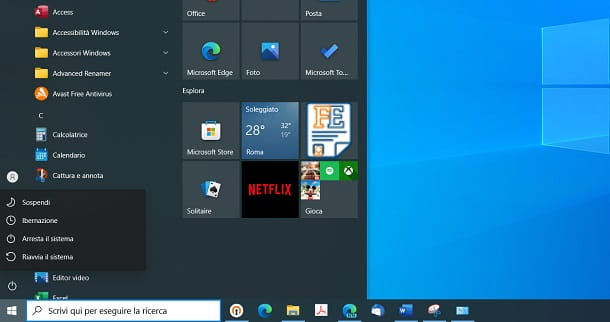
Antes de explicar cómo proceder con la activación del modo de suspensión o hibernación de el PC, veamos cómo habilitar este último para que luego aparezca en los menús de apagado del sistema.
Primero, use la barra de búsqueda que se encuentra en el menú Inicio de Windows 11 o en la barra de tareas de Windows 10. En el cuadro de texto, escriba «panel de control» y haga clic en el resultado correspondiente.
Una vez hecho esto, seleccione los elementos Hardware y sonido> Opciones de energía y haga clic en el elemento Especificar el comportamiento de los botones de encendido. Ahora, haga clic en el elemento Cambiar la configuración actualmente no disponible y coloque una marca de verificación en la casilla Hibernación, presente en la sección Configuración de apagado. Luego haga clic en el botón Guardar cambios para completar esta operación.
También en esta pantalla del Panel de control de Windows, si tienes una notebook, bajo el encabezado Cuando la tapa está cerrada, selecciona la opción Suspender o Hibernar y presiona el botón Guardar cambios. Al hacerlo, solo necesita cerrar la tapa de la computadora portátil para poner el sistema en modo de espera y activarlo simplemente levantándolo.
Ahora que ha habilitado la función de hibernación desde el Panel de control, puede habilitar uno de los dos modos de espera desde los menús de apagado del sistema: haga clic en el botón Inicio de Windows y luego seleccione el ícono de apagado; en el panel que aparece, elija la opción Suspender o Hibernar, respectivamente, para suspender o hibernar el PC.
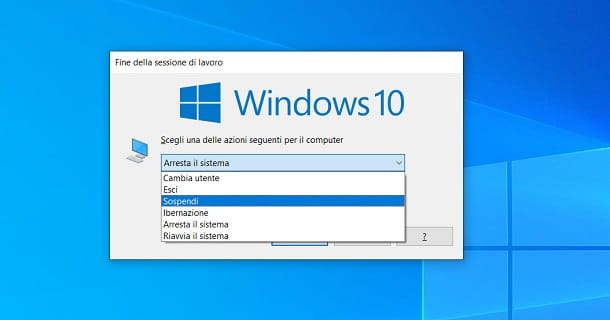
Si quieres saber cómo poner el PC en modo de espera con el teclado, puedes actuar fácilmente mediante la combinación de teclas Alt + F4 (no debe haber ninguna pantalla en primer plano). En este caso, se le mostrará un cuadro en el escritorio con algunas opciones de fin de sesión.
En el menú desplegable correspondiente, seleccione Suspender o Hibernar y haga clic en el botón Aceptar. Puede reactivar su sesión de trabajo simplemente presionando el botón de encendido en su PC o presionando una tecla en el teclado. Fácil, ¿verdad?
Tenga en cuenta que en el Panel de control de Windows, en Hardware y sonido> Opciones de energía> Especificar el comportamiento de los botones de encendido, hay métodos de espera adicionales: junto a las palabras Cuando se presiona el botón de encendido y Cuando se presiona el botón de encendido suspender, puede indicar si el PC debe quedar suspendida o hibernada, eligiendo si estas operaciones deben realizarse cuando el PC está alimentada por batería (en el caso de una notebook) o con alimentación de red (cualquier computadora).
Cómo poner su PC en suspensión automáticamente
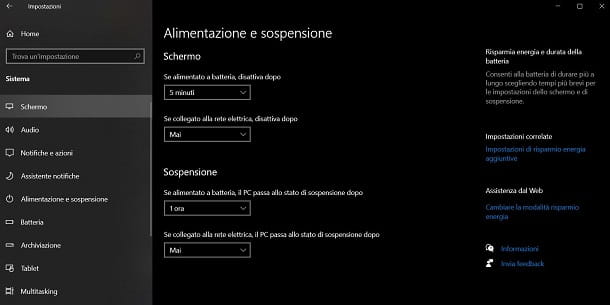
En caso de que desee que el PC se duerma automáticamente cuando no esté frente a ella, tal vez porque se ha ido a descansar, puede ajustar la configuración de energía de el PC.
Para ello, haga clic en el botón Inicio de Windows y luego presione en el icono de engranaje. En el panel de Configuración de Windows, seleccione el elemento Sistema y luego presione el que se llama Pantalla y Suspensión (en Windows 11) o Encendido y Suspensión (en Windows 10).
En los ítems Si está alimentado por batería, el PC se suspende después y Si está conectado a la red eléctrica, el PC se suspende después, indica un valor de tiempo entre los indicados en la lista. Los cambios se guardarán y aplicarán inmediatamente.
Por ejemplo, si ha configurado 1 hora, su PC se pondrá en suspensión tan pronto como haya transcurrido ese tiempo ya que no se detecta actividad del usuario en la computadora.
Cómo poner su PC en suspensión: Windows 7

Si tiene una PC con Windows 7, puede habilitar la hibernación, además de la hibernación, desde el menú de apagado adjunto al menú Inicio o cambiando la configuración de energía automática desde el Panel de control del sistema operativo.
Además, no hay diferencia entre estos modos en Windows 7 y entre los presentes en ediciones posteriores de los sistemas operativos de Microsoft. Por lo tanto, siéntete libre de activarlos siguiendo las mismas instrucciones que te di en los capítulos anteriores. En el caso del modo de espera automático, se puede actuar desde las Opciones de Energía del Panel de Control.
Cómo poner tu Mac a dormir
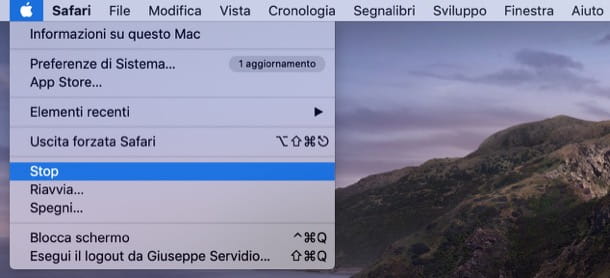
En una Mac, puede detener su actividad actual y suspender su computadora usando el modo de suspensión. En otras palabras, es una característica muy similar a la hibernación presente en las PC con Windows, que le permite consumir menos energía, con la ventaja de que la sesión de trabajo no se cierra y, por lo tanto, puede continuar donde la dejó.
Para usar esta función en Mac, haga clic en el icono del logotipo de Apple en la barra de menú (arriba a la izquierda) y seleccione Detener en el cuadro que ve. La hibernación también se puede habilitar en una computadora portátil Mac simplemente cerrando la tapa. Desde el teclado, puedes activar la hibernación presionando la combinación de teclas opción + comando + expulsar.
Puede despertarse del modo de suspensión presionando cualquier tecla del teclado o haciendo clic en el mouse/panel táctil y, en caso de que haya cerrado la tapa de su computadora portátil Mac, simplemente levántela.
